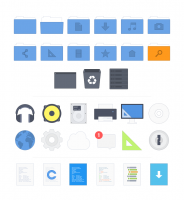כיצד לדחות שדרוגים ב-Windows 10
מספר משתמשים מעוניינים לעכב את השדרוג לעדכון התכונה הבא של Windows 10 כאשר הוא יהיה זמין. יש לכך סיבות רבות. רוב המשתמשים לא רוצים להפריע להגדרה הקיימת שלהם ואינם רוצים שההגדרות המותאמות אישית שלהם יתאפסו שוב על ידי גרסת מערכת ההפעלה החדשה. הנה הדרך הרשמית לדחות שדרוגים ב-Windows 10.
פרסומת
Windows 10 מאפשר למשתמש לעכב עדכונים שמגיעים למערכת ההפעלה. ניתן להשתמש באפשרות זו כדי לדחות עדכוני תכונות כמו Windows 10 Anniversary Update, Windows 10 Creators Update, Windows 10 Fall Creators Update וכן הלאה. הנה איך זה נעשה.
כיצד לדחות שדרוגים ב-Windows 10
ל לדחות שדרוגים ב-Windows 10, תעשה את הדברים הבאים.
- פתח את ה אפליקציית הגדרות.

- עבור אל עדכון ואבטחה -> Windows Update.

- בצד ימין, לחץ על אפשרויות מתקדמות.

- בעמוד הבא, תחת בחר מתי מותקנים עדכונים, בחר את סניף נוכחי אוֹ סניף נוכחי לעסקים אפשרות ברשימה הנפתחת.
 פעולה זו תעביר את ערוץ העדכון שלך מהסניף הנוכחי לסניף הנוכחי לעסקים. שלא כמו הסניף הנוכחי, הסניף הנוכחי לעסקים לא יקבל עדכוני תכונות ברגע שהם ישוחררו לציבור. העדכונים המועברים ל-Current Branch for Business מלוטשים ויציבים יותר בשל מודל הפצה מחדש זה. אז תקבל זמן נוסף לפני התקנת עדכון התכונה במחשב שלך.
פעולה זו תעביר את ערוץ העדכון שלך מהסניף הנוכחי לסניף הנוכחי לעסקים. שלא כמו הסניף הנוכחי, הסניף הנוכחי לעסקים לא יקבל עדכוני תכונות ברגע שהם ישוחררו לציבור. העדכונים המועברים ל-Current Branch for Business מלוטשים ויציבים יותר בשל מודל הפצה מחדש זה. אז תקבל זמן נוסף לפני התקנת עדכון התכונה במחשב שלך.
- תַחַת בחר מתי מותקנים עדכונים, בחר לכמה זמן לדחות עדכוני תכונות. ניתן להגדיר אפשרות זו ל-0 - 365 ימים. עדכוני תכונות יתקינו לך מבנה חדש של Windows 10.

- חזור על אותו הדבר עבור עדכוני איכות. גם אותם ניתן לדחות לימים רבים: 0 - 365 ימים. עדכונים אלה הם עדכונים מצטברים חודשיים עבור הגירסה המותקנת כעת של Windows 10.

לחלופין, אתה יכול להגדיר את תכונת השדרוג לדחות עם תיקון רישום. הנה איך.
דחה שדרוגים ב-Windows 10 עם תיקון רישום
- פתח את ה אפליקציית עורך הרישום.
- עבור אל מפתח הרישום הבא.
HKEY_LOCAL_MACHINE\SOFTWARE\Microsoft\WindowsUpdate\UX\Settings
ראה כיצד לעבור אל מפתח רישום בלחיצה אחת.
- בצד ימין, שנה את ערכי ה-DWORD הבאים של 32 סיביות (הערה: גם אם כן הפעלת Windows 64 סיביות עדיין עליך ליצור ערך DWORD של 32 סיביות.):
רמת מוכנות סניף - מציין את רמת המוכנות של הסניף. כדי להגדיר אותו ל-"Current Branch", הגדר את נתוני הערך ל-10 בהקסדצימאלים. עבור "ענף נוכחי לעסקים", הגדר את נתוני הערך ל-20 בהקסדצימאלים.
- כדי להגדיר את תקופת הדחייה בימים עבור עדכוני תכונות, שנה את ערך ה-DWORD DeferFeatureUpdatesPeriodInDays והגדר אותו לכמות הימים הרצויה בעשרוניות.

- כדי להגדיר את תקופת הדחייה בימים עבור עדכוני איכות, שנה את ערך ה-DWORD DeferQuality UpdatesPeriodInDays והגדר אותו לכמות הימים הרצויה בעשרוניות.

אתה גמור.